3 Lenovo раздела ръководство нулиране и хардуерно нулиране

Днес ние ви кажа как да се направи трудно нулиране на таблета Lenovo Tab 3. В нашата ръце Tablet Lenovo Tab Plus е 3, но можете да използвате абсолютно всеки модел, включително Lenovo Tab 3 TB3-850M, Lenovo TAB 3 730F, Lenovo TAB 3 Essential и други ,
Както знаете, твърд проучване позволява да възстановите настройките до фабриката. Защо го направи? Възстановяване на Lenovo Tab 3 може да е необходимо в много ситуации, когато таблетът не работи както трябва да бъде. Ето няколко примера: таблетът замръзва и не реагира на натискане; заявлението не се отваря или се появи грешка; забравите фигура или парола, и др.
В същото време, трябва да се помни, че трудно нулиране Lenovo Tab 3 напълно изчиства вътрешната памет на таблета. Това означава, че всички контакти, съобщения, приложения, снимки и други данни ще бъдат изтрити. Не забравяйте да направите резервно копие на данните си, ако не искате да загубите файлове на таблета.
Lenovo Tab 3 хардуерно нулиране
За да възстановите до фабриката на таблета Lenovo Tab 3, трябва да отидете в режим на Android възстановяване.
1. Първо, изключете таблета.
2. Сега, в същото време задръжте Up обем и мощност. Задръжте двата бутона, докато, докато не получите в системата за регенериране на Android, подобно на изображението по-долу. Това е режимът на възстановяване Android, ние говорим за.
3. В това меню трябва да изберете Wipedata / factoryreset. бутоните за звук ви позволяват да се движите бутона за менюто и власт - изберете.

4. В следващото меню, изберете Да - изтриване на всички потребителски данни.
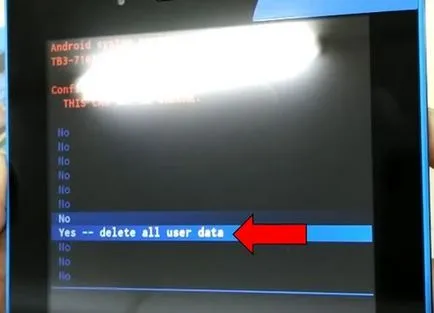
5. Процесът на почистване на вътрешната памет на таблета започна. Вие ще видите няколко реда в долната част на екрана.
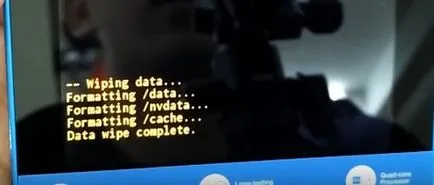
6. Когато в процеса на почистване е пълна, можете да се върнете към първото меню. Този път, изберете Reboot система в момента.
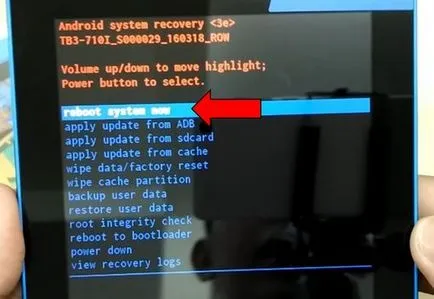
Това е! Само това, което сте направили трудно нулиране на таблета Lenovo Tab 3. Вашият проблем трябва да бъде решен.
Моля ви, не остана безразличен - споделете с хората полезна информация. Ако знаете, че отговорът на съществуващ въпрос - моля, някой е много полезна информация. Благодаря предварително!
Потърсете тези материали:
Интересни записи:
- Philips S337 трудно нулиране: нулиране на фабричните настройки

- Nokia 630 Lyumiya направя нулиране

- GiNZZU RS94 твърди нулиране: нулиране на фабричните настройки
